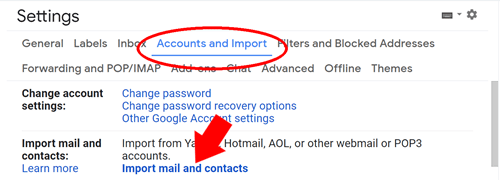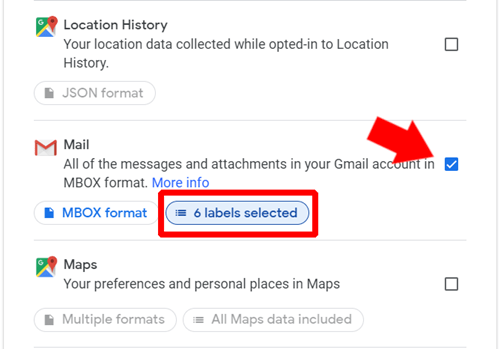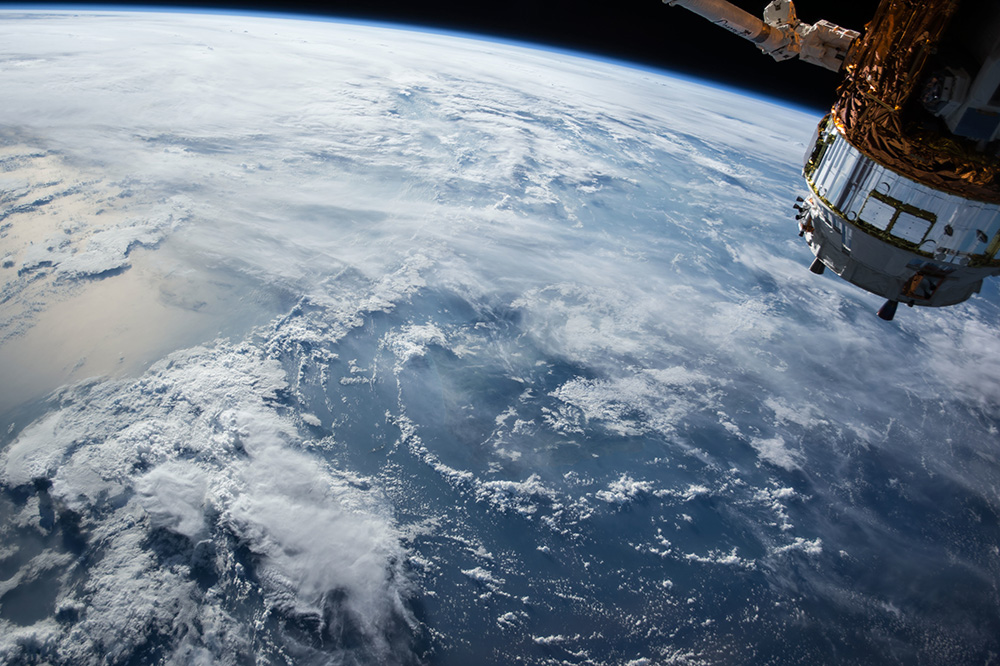Когато повечето от нас чуят AOL, се сещаме за America Online, вече несъществуващото име на някога водещ гигант на интернет услуги и важна компания в историята на интернет. AOL все още е запомнен с прилагането на изключително агресивна маркетингова стратегия, която използва безплатни пробни компактдискове.

Днес бизнес моделът на AOL се промени значително и той продължава да работи като успешна компания за уеб услуги. Независимо дали го имате от години или току -що сте създали имейл акаунт с AOL, може да искате да архивирате имейлите си на компютъра си. За да изтеглите имейл съобщения от AOL, имате няколко опции. Всеки ще отговаря на различни нужди и по -долу ще научите какви са те.
Изтегляне чрез Gmail акаунт
Това може да звучи контраинтуитивно, но много прост начин да изтеглите имейла си в AOL е чрез използване на акаунт в Gmail. Ако нямате акаунт в Gmail, можете да го създадете изрично за тази цел, тъй като отнема само минута. След като влезете в профила си в Gmail, изпълнете следните стъпки:
- Създайте папка във вашия имейл акаунт в AOL за цялата поща, която искате да изтеглите. Това ще улесни намирането, след като прехвърлянето в Gmail приключи.
- В таблото за управление на Gmail намерете иконата на зъбно колело горе вдясно за достъп до Настройки.
- Намерете раздела „Профили и импортиране“ в менюто „Настройки“.
- В „Профили и импортиране“ кликнете върху „Импортиране на поща и контакти“.
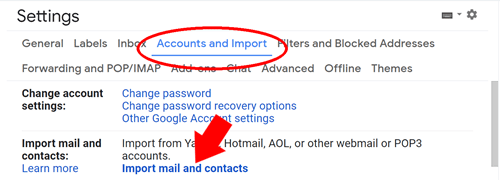
- Това ще създаде изскачащ прозорец, който ще ви подкани да въведете имейл адреса, от който искате да импортирате, и след това паролата.
- След като акаунтът бъде потвърден, кликнете върху „Стартиране на импортирането“ и след това върху OK.
Импортирането на цялата ви електронна поща може да отнеме известно време, така че ще трябва да бъдете търпеливи. След като цялата поща бъде импортирана, можете да получите достъп до всяко съобщение. Можете също да кликнете върху иконата с три вертикални точки в горния десен ъгъл и да изберете „Изтегляне на съобщение“, за да запазите въпросния имейл. Той ще бъде записан в папката за изтегляне по подразбиране на вашия браузър. Този метод е подходящ, ако нямате твърде много съобщения, които искате да запазите. Ако обаче имате работа с голям брой имейли, може да искате да прочетете напред за по -добър начин.
Изтеглете групово
Като алтернатива, ако искате да изтеглите няколко съобщения, приложете етикет към всички имейли, които искате да изтеглите. Уверете се, че всички те имат един и същ етикет. Можете да управлявате етикети от иконите на горната лента в таблото за управление на Gmail.
След като маркирате всички имейли, които искате да изтеглите, отворете страницата за изтегляне на данни на Google тук. Уверете се, че сте влезли в акаунта си и следвайте тези стъпки:
- След като влезете в сайта, трябва да изберете кои данни искате да изтеглите. Кликнете върху „Премахване на избора на всички“ вдясно.
- Превъртете надолу, за да намерите „Поща“ и го изберете с отметката.
- Кликнете върху бутона с надпис „избрани етикети“. Тук ще отмените избора на всички освен етикета, който сте създали за съобщенията, които искате да изтеглите.
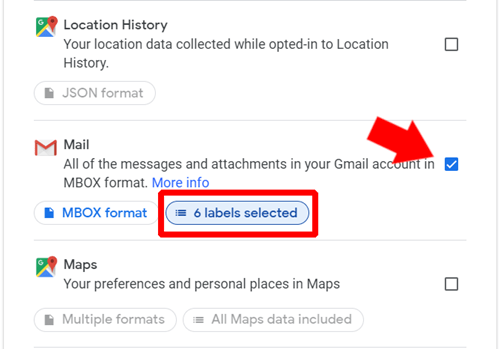
- Превъртете надолу и кликнете върху „Следваща стъпка“.
- Сега ще ви бъдат представени опции за персонализиране на типа на файла за доставяне на съобщенията и няколко други функции. Прочетете ги, но опциите по подразбиране трябва да са наред.
- След като сте готови, кликнете върху „Създаване на архив“
- Google ще подготви архив, който ще се съхранява на техните сървъри, а вие ще получите имейл връзка в профила си в Gmail, за да го извлечете. Връзката ще продължи една седмица от момента на изпращането й. Използвайте връзката по всяко време в рамките на тази седмица, за да изтеглите съобщенията си.
Изтеглете с помощта на IMAP
Ако не искате да създавате акаунт в Gmail, можете да използвате протокол за достъп до интернет съобщения или IMAP, за да извличате имейл съобщения от сървъра, където се съхраняват. AOL, подобно на много имейл услуги, работи по този протокол. Можете да използвате това, за да получавате имейлите си в имейл приложение, което поддържа IMAP.
За да използвате IMAP за изтегляне на съобщения, ще ви е необходим самостоятелен имейл клиент на вашия компютър. Има много много надеждни опции, като Thunderbird и eM Client. Ще бъде необходима цяла статия, за да се създаде ръководство за всеки отделен клиент, но всички те ще следват подобен процес на конфигуриране. Когато конфигурирате вашия имейл клиент, използвайте следните данни:
Сървър за входяща поща (IMAP):
- Сървър - export.imap.aol.com
- Пристанище - 993
- Изисква SSL - Да
Сървър за изходяща поща (SMTP):
- Сървър - smtp.aol.com
- Пристанище - 465
- Изисква SSL - Да
- Изисква удостоверяване - Да
Вашата информация за вход:
- Имейл адрес - въведете вашия AOL адрес
- Парола - Паролата за вашия акаунт в AOL
- Изисква удостоверяване - Да
Изтеглянето на всички съобщения вероятно ще отнеме много време, може би дори няколко дни. След като всички съобщения бъдат импортирани, те ефективно се запазват на вашия компютър. Можете допълнително да използвате функциите на имейл клиента, за да правите копия на съобщенията или да създавате резервни копия.
От AOL до вашия компютър на няколко лесни стъпки
Това може да не изглежда като много прости решения, като се вземат предвид всички неща, но те са най -простите. Има няколко други, по -сложни начини да го направите, но най -добре е да се придържате към една от тези опции. Gmail има малко по -добри функции от AOL и така осигурява път за изтегляне на съобщения директно от клиента им. Ако нямате-и не искате да имате-акаунт в Gmail, винаги можете да използвате имейл клиент на трета страна с IMAP данни на AOL, за да изтеглите вашите съобщения.
От колко време използвате AOL и как те спечелиха вашата лоялност? Също така, ако знаете други начини за изтегляне на имейли, споделете ги в коментарите по -долу.